Paano ko ikokonekta ang aking telepono sa isang Samsung TV sa pamamagitan ng Wi-Fi?
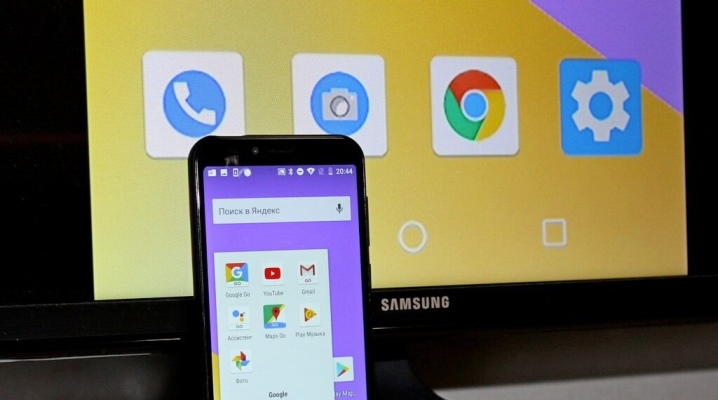
Ang Wi-Fi network ay nagbubukas ng malawak na mga hangganan para sa operasyon nito para sa mga gumagamit ng modernong teknolohiya ng media. Sa ngayon, ang iba't ibang mga aparato ay maaaring i-synchronize sa bawat isa. Kadalasan mayroong pangangailangan na ikonekta ang isang smartphone sa isang TV. Alamin natin kung paano ito gawin nang tama, gamit ang halimbawa ng teknolohiya ng Samsung.

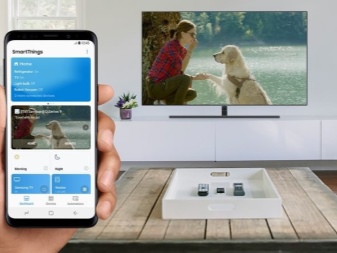
Para saan ito?
Salamat sa Wi-Fi wireless network, ang mga modernong user ay may kakayahang magkonekta ng iba't ibang teknikal na device sa isa't isa. Kabilang dito ang mga telebisyon at smartphone. Ang pagpipiliang ito sa pag-synchronize kapag gumagamit ng kagamitan sa bahay ay nagbibigay ng maraming kawili-wili at kapaki-pakinabang na mga function.
Kapag ikinonekta mo ang isang smartphone sa isang Samsung TV, ang mga katangian at pagpipilian nito ay mananatiling pareho, ngunit ang ilang ilang mga aksyon ay magiging mas maginhawa at kawili-wili.
- Maaari mong ikonekta ang iyong telepono sa isang Samsung TV kung gusto mong laruin ang iyong mga paboritong laro sa malaking screen ng teknolohiya ng media. Maaari mong opsyonal na ikonekta ang isang keyboard o joystick sa TV gamit ang Bluetooth network para sa pinakamaginhawang karanasan sa paglalaro.
- Sa pamamagitan ng pagkonekta sa telepono sa isang Samsung TV sa pamamagitan ng Wi-Fi, maaaring i-play ng mga user ang kanilang mga paboritong pelikula, video clip, larawan at iba pang kinakailangang nilalaman sa gadget at ilipat ang mga ito sa malaking screen, na napakaginhawa.
- Kadalasan ang pangangailangan para sa ganitong uri ng koneksyon ay lumitaw kapag kailangan mong ayusin ang isang kahanga-hangang pagtatanghal sa isang malaking screen na dayagonal.
- Napakaginhawang mag-browse ng mga kawili-wiling pahina sa Internet sa pamamagitan ng pagkonekta sa iyong telepono sa isang Samsung TV.
- Kung tama mong ikinonekta ang telepono sa kagamitan sa telebisyon ng South Korean brand, posibleng kontrolin ang huli gamit ang isang smartphone, sa halip na isang remote control. Ito ay isang napaka-maginhawang solusyon, na ginagamit ng maraming mga may-ari ng naturang mga device.
Ang antas ng pag-andar ng isinasaalang-alang na diskarte ay tumataas kung tama mong i-synchronize ito sa pamamagitan ng isang Wi-Fi network. Ang ganitong mga solusyon ay gumagawa ng mga media device na hindi lamang multitasking, ngunit madaling gamitin.
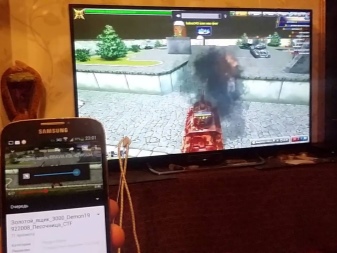
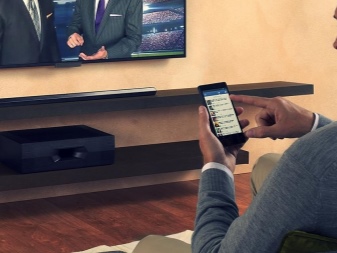
Diagram ng koneksyon
Kung magpasya kang ikonekta ang iyong telepono sa isang Samsung TV, mayroong isang tiyak na pattern na dapat mong sundin. Mayroong ilang epektibong paraan upang maglipat ng mga larawan mula sa isang smartphone patungo sa isang TV screen gamit ang Wi-Fi.
Wi-Fi Direct
Magsimula tayo sa pinakasikat na opsyon. Maaaring gawin ang pagpapares ng dalawang device gamit ang makabagong teknolohiyang Wi-Fi Direct. Ibinibigay ito sa halos lahat ng Smart TV na available ngayon.
Sinusuportahan din ang opsyong ito sa karamihan ng mga modernong smartphone.
Ang pangunahing gawain ay upang ikonekta ang mga device sa isa't isa nang hindi nangangailangan na makakuha ng access point. Ang pagkilala sa isang smartphone sa pamamagitan ng isang TV ay nagaganap sa anyo ng isang multimedia device.

Para ipares ang iyong telepono sa Smart TV gamit ang Wi-Fi Direct, kailangan mo ng partikular na algorithm ng mga pagkilos.
- Pumunta sa mga setting ng iyong smartphone.
- Piliin ang seksyon na naglalaman ng mga parameter ng wireless na koneksyon
- I-activate ang Wi-Fi Direct function.
- Susunod, kailangan mong buksan ang mga setting ng Samsung TV. Patakbuhin din ang tinukoy na function sa device na ito.
- Ang isang abiso tungkol sa pagsisimula ng pag-scan ay ipapakita sa screen ng TV.
- Ipapakita ng kagamitan sa telebisyon ang buong listahan ng mga device na magagamit para sa koneksyon.
- Hanapin ang pangalan ng iyong smartphone sa listahan.
- Ang mobile phone ay magpapakita ng kaukulang notification na humihiling sa iyo na i-sync ang mga device.
- Kakailanganin mong kumpirmahin ang koneksyon.
- Ngayon ay maaari mo nang simulan ang paglalaro ng anumang napiling mga file sa iyong smartphone - lahat ay mai-broadcast mula sa iyong telepono hanggang sa malaking screen ng iyong Samsung TV.
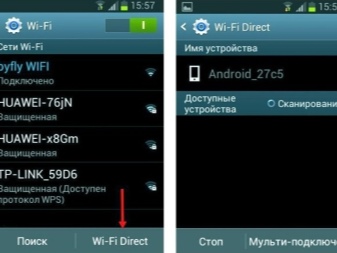

Gamit ang isang router
Ito ay isang madaling paraan na pinupuntahan ng maraming user. Upang magamit ang router bilang isang aparato sa pagkonekta, kakailanganin mong isagawa ang mga sumusunod na pamamaraan:
- kailangan mong buksan ang menu ng iyong Samsung TV;
- pagkatapos ay kailangan mong mag-click sa item na "Network" at pumunta sa isang karagdagang subsection;
- piliin ang "Wireless Network".
Dapat mong piliin ang kinakailangang network, depende sa pangalan nito. Sa pamamagitan ng pag-click sa tamang item, kakailanganin mong magpasok ng password sa seguridad (ang security code ng iyong Wi-Fi network). Pagkatapos nito, magagawa mong ikonekta ang iyong mobile phone sa iyong home network.


Miracast
Ang mga modernong modelo ng mga mobile phone na may Android operating system ay sumusuporta sa teknolohiya ng Miracast. Ang pamantayang uri ng wireless na ito ay inilathala ng Intel.
Dapat tandaan na kapag nagtatrabaho sa ganitong paraan, maaaring mangyari ang ilang mga pagkaantala. Nalalapat lamang ito sa mga pagkakataong iyon kapag ang imahe ay nai-broadcast mula sa smartphone nang direkta sa screen ng TV.
Upang ikonekta ang telepono sa TV sa ganitong paraan, kakailanganin mong buksan ang mga setting ng parehong TV at smartphone. I-activate ang Miracast function sa parehong device.
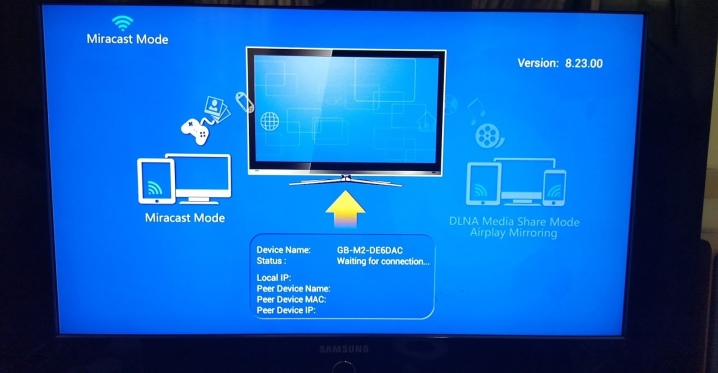
I-broadcast sa pamamagitan ng YouTube
Ang mga video file mula sa isang mobile phone ay maaaring i-stream sa isang TV screen sa pamamagitan ng isang sikat na serbisyo. Isaalang-alang natin sa mga yugto kung paano mo ito magagawa.
- Bago mo simulan ang pag-sync ng iyong TV at smartphone, kailangan mong tiyaking naka-install ang YouTube app sa huli. Kung wala ito sa menu ng device, kailangan mong i-download ang program mula sa merkado.
- Ilunsad ang naka-install na YouTube app sa iyong smartphone. Buksan ang menu ng mga setting. I-activate ang opsyong Manood sa TV. Kung ginawa mo ang lahat ng tama, ang screen ng Samsung TV ay magpapakita ng mga tagubilin na may mga senyas para sa lahat ng kasunod na hakbang.
- Ilunsad ang YouTube sa iyong TV. Pumunta sa mga setting. Italaga ang uri ng koneksyon - "Sa manu-manong mode".
- May lalabas na espesyal na code sa screen ng South Korean TV, na dapat ilagay sa kaukulang field sa screen ng iyong smartphone. Pagkatapos nito, kakailanganin mong mag-click sa pindutang "Magdagdag".
- Sa listahan ng mga natukoy na device, kailangan mong hanapin ang iyong Samsung TV. Kapag nahanap mo na ang kagamitan na kailangan mo, sumang-ayon na mag-broadcast. Pagkatapos nito, maaari mong panoorin ang video hindi sa maliit na display ng iyong telepono, ngunit sa malaking screen ng TV.
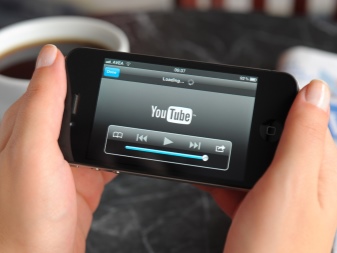
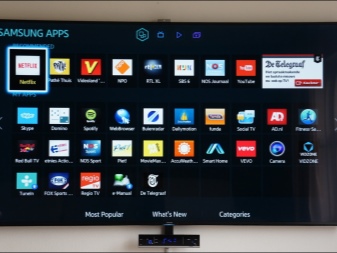
Mga posibleng problema
Karaniwan, kapag kumokonekta ang isang mobile phone sa isang Samsung TV, ang mga malubhang problema ay hindi lumitaw, ngunit may mga oras na hindi nakikita ng technician ng TV ang smartphone. Maaaring hindi makilala o makita ng device ang mga kasalukuyang Wi-Fi network. Sa ganitong mga kaso, hindi mo kailangang matakot at isipin na bumili ka ng isang mababang kalidad o may sira na TV.
Kadalasan, kapag imposibleng ikonekta ang telepono sa TV gamit ang isang wireless Wi-Fi network, ang kaso ay nasa router. Marahil ang router ay na-overload na at hindi makayanan ang mga naglo-load. Marahil ang aparato ay ganap na may sira at nangangailangan ng pagkumpuni o pagpapalit.
Kadalasan, nagmamadali ang mga user na ikonekta ang kanilang telepono sa isang TV gamit ang Wi-Fi, nang hindi nag-aabala upang matiyak na ang module na ito ay ibinigay sa kanilang device. Ngayon sa pagbebenta maaari kang makahanap ng sapat na kagamitan sa TV, sa mga pagsasaayos kung saan hindi magagamit ang Wi-Fi. Ngunit hindi ito nangangahulugan na ang gayong problema ay hindi malulutas. Ang sitwasyon ay itatama sa pamamagitan ng pag-install ng angkop na Wi-Fi adapter.
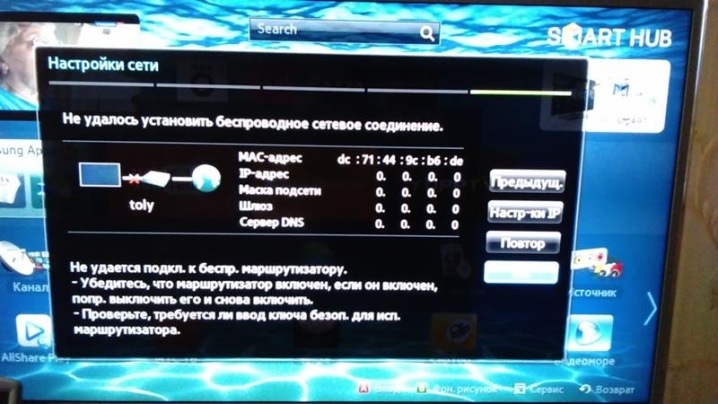
Kung nabigo ang iyong smartphone na kumonekta sa iyong Samsung TV para sa isang dahilan o iba pa, inirerekomenda ang ilang simpleng hakbang. Marahil ay malulutas nila ang problema.
- Isara nang buo ang kagamitan sa TV sa loob ng 10-15 minuto. Hindi sapat na i-off ang device sa pamamagitan lamang ng pagpindot sa button sa remote control. Tanggalin ang power cord. Mayroong malawakang mga kaso kung saan ang pag-restart ng mga Samsung device ay nalutas ang mga isyu sa koneksyon sa Wi-Fi.
- I-unplug ang router nang humigit-kumulang 30 segundo. Pagkatapos ay ikonekta muli ang device.
- Siguraduhin na ang iba pang mga device sa iyong tahanan, gaya ng computer, laptop, o tablet, ay kumonekta nang walang putol sa iyong Wi-Fi network.
Tingnan natin ang ilang kapaki-pakinabang na tip para sa pagkonekta ng isang smartphone sa isang Samsung TV sa pamamagitan ng Wi-Fi.
- Maging handa para sa katotohanan na kapag nagkokonekta ng mga device gamit ang Miracast, ang video ay ipapadala sa magandang kalidad, ngunit ang mga laro ay maaaring mai-broadcast nang may kaunting pagkaantala - 0.5-1 seg.
- Kung marami kang smart device sa iyong bahay, kailangan mo ng magandang router sa bahay para i-sync ang mga ito gamit ang Wi-Fi. Bumili ng mahal at maaasahang kagamitan, dahil ang mga mahihinang aparato ay hindi makatiis ng mabibigat na karga.
- Kapag pumipili ng Wi-Fi adapter para sa iyong Samsung TV, tiyaking tama ito para sa iyong modelo. Mas mainam na bumili ng mga device na may parehong tatak ng pangalan.

Susunod, manood ng video kung paano ikonekta ang iyong telepono sa isang Samsung TV sa pamamagitan ng Smart View.













Matagumpay na naipadala ang komento.